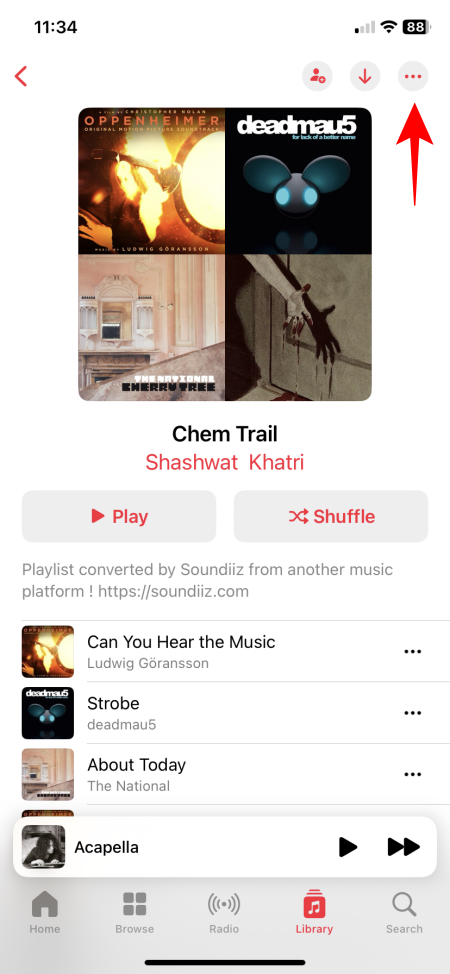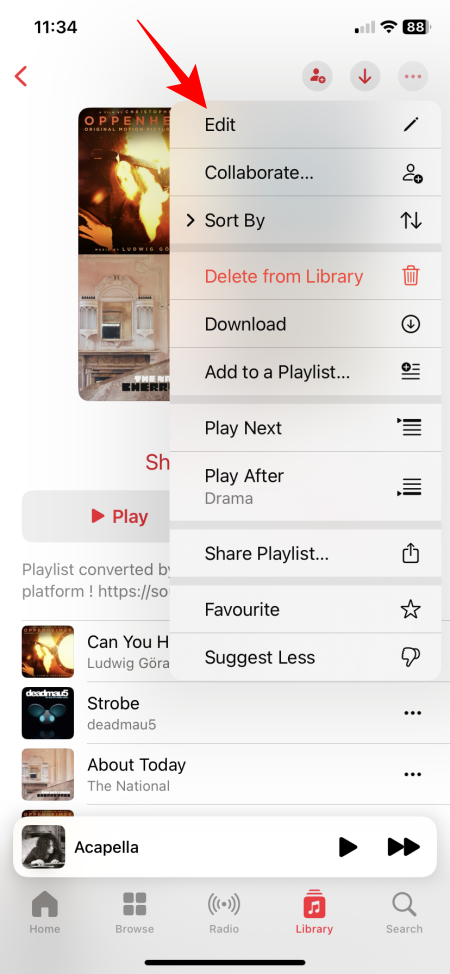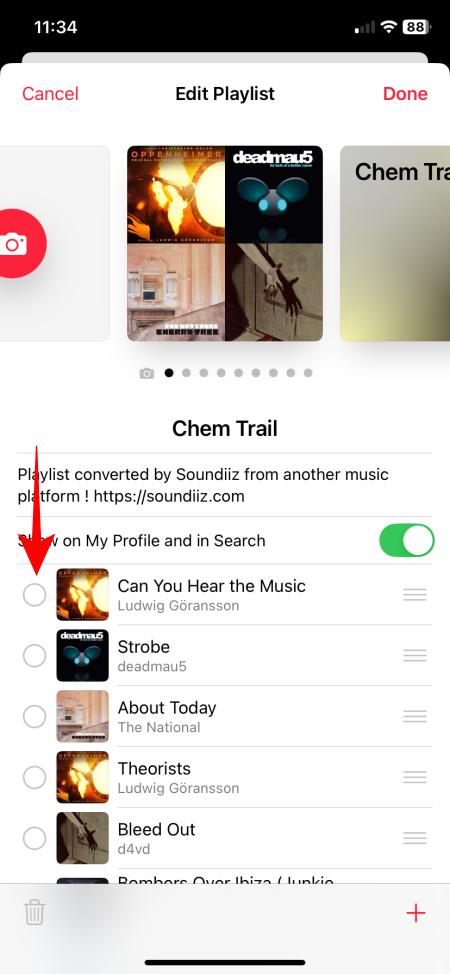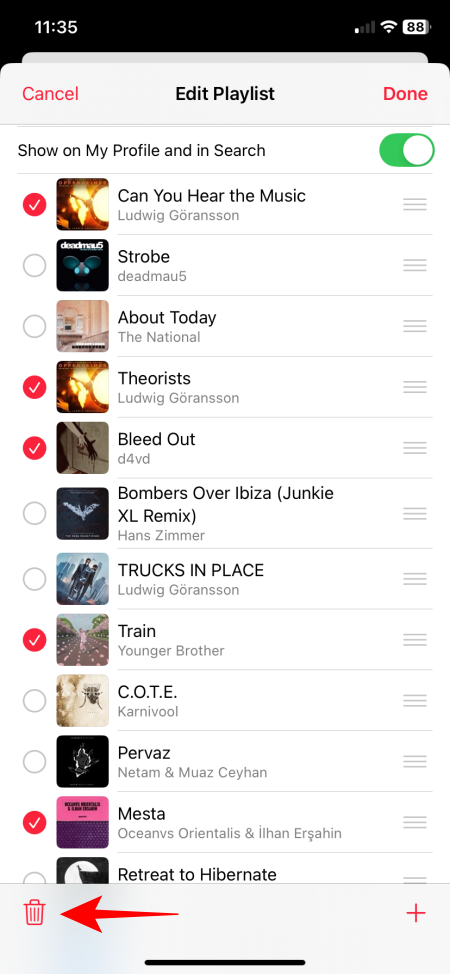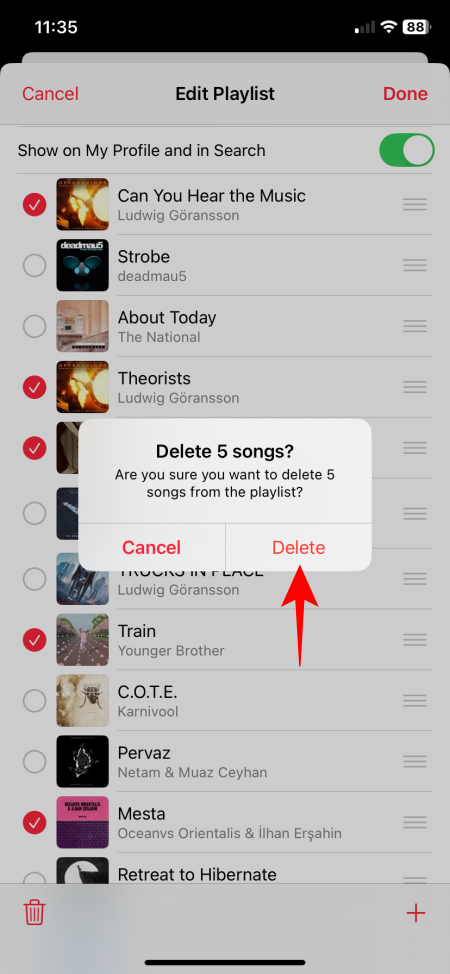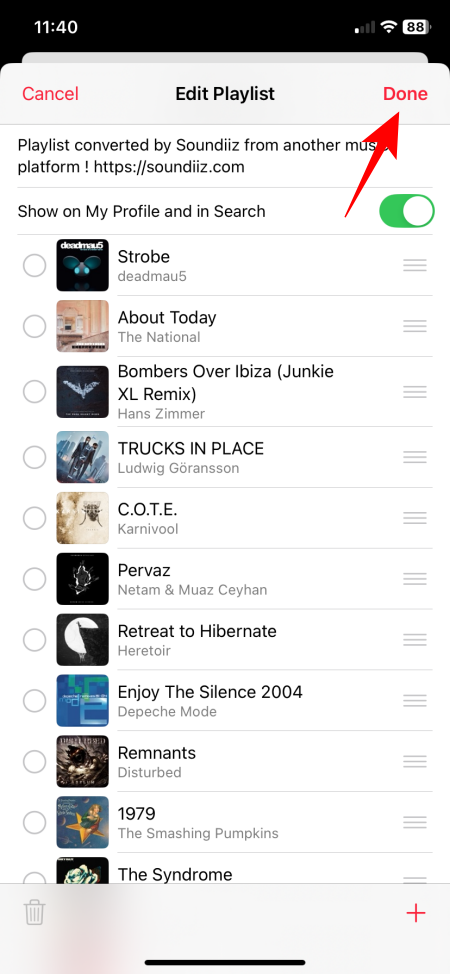Как удалить несколько песен в Apple Music с обновлением iOS 18
Что нужно знать
- Apple Music в iOS 18 позволяет массово удалять песни в плейлистах.
- Чтобы удалить песни оптом, откройте плейлист, затем нажмите на значок с тремя точками > Изменить > выберите песни > значок корзины. После удаления обязательно нажмите «Готово», чтобы сохранить изменения.
Возможность удалить несколько песен одновременно из плейлиста, должно быть, одна из самых востребованных функций в Apple Music. К счастью, и после долгого перерыва, пользователи iOS 18 могут быстро выбрать все песни, которые они хотят удалить из плейлиста, и нажать на значок корзины, чтобы удалить их все сразу.
Раньше приходилось пролистывать каждую песню по отдельности и нажимать на корзину, что занимало довольно много времени в зависимости от длины плейлиста и количества песен, которые нужно было удалить.
Чтобы воспользоваться новой функцией массового удаления, откройте свой плейлист, нажмите на значок с тремя точками в правом верхнем углу и выберите «Изменить».
Программы для Windows, мобильные приложения, игры - ВСЁ БЕСПЛАТНО, в нашем закрытом телеграмм канале - Подписывайтесь:)
Нажмите на все песни, которые вы хотите удалить. Затем нажмите на значок корзины в левом нижнем углу, чтобы удалить.
При появлении запроса нажмите Удалить для подтверждения. После этого обязательно нажмите Готово, чтобы сохранить плейлист.
Массовое удаление в Apple Music уже давно назревало. Странно видеть, что один из крупнейших сервисов потоковой передачи музыки лишен базовых функций. Но мы рады, что он здесь.
Программы для Windows, мобильные приложения, игры - ВСЁ БЕСПЛАТНО, в нашем закрытом телеграмм канале - Подписывайтесь:)